Как добавить hamachi в сетевые подключения. Использование программы Hamachi
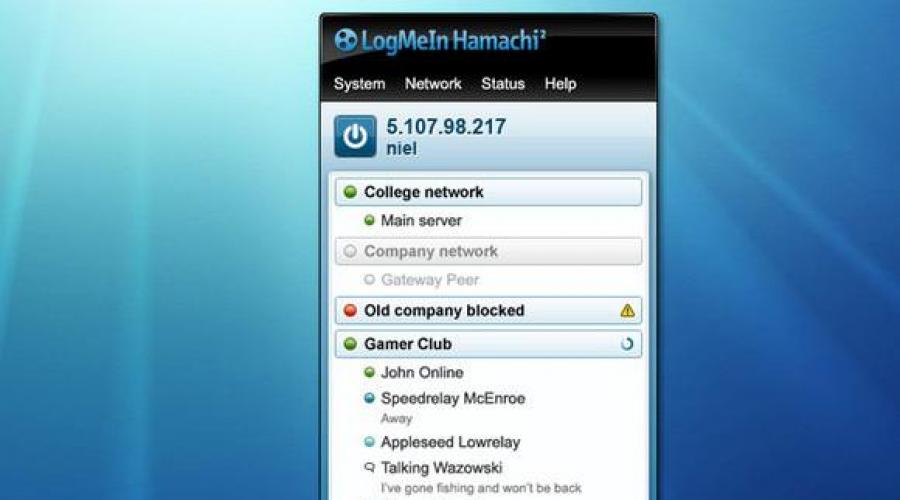
Читайте также
В наше время осталось довольно мало игроков, которые предпочитают сингловые проекты многопользовательским баталиям. Это легко объяснимо, ведь куда интереснее помериться силами не с «искусственным интеллектом», а с живым соперником. Еще интереснее, если вы знаете своих противников в реальной жизни.
Согласитесь, что сразиться в виртуальной битве со своим собственным другом куда интереснее, нежели вступать в перестрелки с теми, кого ни разу ни видел. Чтобы исполнить свою мечту, вам и вашим приятелям необходимо установить на свои компьютеры замечательную программу «Хамачи».
Что это такое и для чего она нужна?
Это замечательное приложение предназначено для создания Говоря проще, оно может создать такую же сеть, какие вы в детстве могли делать, соединяя пару компьютеров в соседних комнатах. Только вот расположены они могут быть хоть на разных концах Земного шара.
О преимуществах такого подхода и говорить не приходится, ведь вы с друзьями легко будете играть в старые игры, которые не поддерживают соединение через интернет (в годы их создания он просто не был распространен), но могут обеспечивать мультиплеер через стандартную локальную сеть.
Так как пользоваться «Хамачи»? Об этом-то вы и узнаете, прочитав нашу статью. Важно! Заранее скачайте и установите программу в ее последней версии, так как в каждом новом выпуске программисты находят и правят ошибки, которые могут быть причиной «вылетов» и «зависаний». Напоминаем, что установить приложение должен каждый игрок.
Создаем локальную сеть

Перед тем как пользоваться «Хамачи», следует заранее договориться о том, кто именно создает сеть. Все остальные пользователи будут подключаться именно к ней.
После того как вы утрясете эти вопросы, нажмите на кнопку «Создание сети». Далее следует выбрать пункт меню «Создать новую сеть». Сперва придумайте какое-то внятное и удобочитаемое название (латинскими буквами), а затем введите любой пароль, длина которого будет больше трех символов.
Делать ли его надежным? Несмотря на то, что программа Hamachi неплохо защищена, и до сей поры не было сведений о взломе таких локальных сетей, лучше все же перестраховаться.
Введя имя и пароль, нажимайте кнопку «Создать». Программа смонтирует новую локальную сеть, название которой появится в окне со списком всех доступных соединений. Все. Больше от вас ничего не потребуется, кроме как сообщить название и пароль сети другому игроку.
Как подключиться второму участнику?

Он должен будет ввести необходимые данные в соответствующее поле в программе. Если процесс подключения пройдет успешно, то под названием сети в окне подключений появится IP-адрес второго подключившегося игрока.
Соответственно, перед тем как пользоваться «Хамачи» для Minecraft, ваш противник должен будет ввести в настройках игры тот адрес локальной сети, который вы увидите у себя. Как правило, скорость соединения позволяет с комфортом окунаться в виртуальный мир, так как собственный протокол приложения обеспечивает возможность достаточно качественного соединения практически в любых условиях.
Как вам подключиться к уже созданной сети?
А сейчас рассмотрим, как вам подключаться к сети, которую создал ваш партнер по игре. Снова нажимаем на кнопку «Создание сети», после чего выбираем пункт «Войти в существующую сеть».
Перед этим нужно связаться со вторым игроком и узнать от него название сети и пароль, которые он для нее придумал. Вводим данные в соответствующие поля, после чего жмем кнопку «Войти». После этого можно запускать игру и наслаждаться поединком с живым соперником!
Некоторые замечания

Так как пользоваться «Хамачи» довольно просто, многие неопытные игроки делают массу ошибок, не читая даже самых базовых наставлений. Как итог - отсутствие соединения и масса испорченных нервов. Чтобы с вами такого не случилось, советуем почитать некоторые наши советы, которые сделают игру приятнее и результативнее.
Итак, вы твердо можете быть уверенными в успешности соединения, если рядом с именем игрока появилась крупная зеленая точка. Если же эта самая точка мигает, то в это время программа пытается установить соединение.
В том случае, когда зеленый индикатор соединения окружен желтым ореолом, это говорит о том, что между двумя компьютерами в «локальной» сети идет обмен данными. Когда же весь желтый, то программа сообщает, что попытка соединения не удалась.
Когда такое случается, приложение пытается установить связь не напрямую, а через свои собственные серверы. Если это удалось, то около появляется синяя стрелка, направленная вниз. К сожалению, в таком случае даже мечтать о нормальной игре не стоит, так как время отклика и соединения будут непростительно большими.
С чем могут быть связаны неполадки при соединении?
Перед тем не помешает ознакомиться с настройками своего брандмауэра. Мы не сможем привести в рамках короткой статьи все нужные сведения по настройкам всех типов таких программ (из-за их многочисленности), но можем посоветовать выставить для «Хамачи» полные разрешения на использование интернета.

Если вы что-то понимаете в настройке своего советуем 12975 и 32976. Они используются для работы приложением, так что их разблокировка гарантирует его работоспособность. Словом, перед тем как пользоваться «Хамачи», настоятельно рекомендуем разобраться в настройках своего защитного ПО! В последующем будет меньше проблем.
Кроме того, протестируйте скорость своего соединения на каком-то стороннем сервере. Провайдер может обещать вам 6 Мб/сек, но по факту может оказаться, что соединение не дотягивает даже до 512 кбит/сек. Естественно, что такой скорости не хватит даже для реальной локальной сети, не говоря уже о ее имитации.
Во-вторых, еще раз удостоверьтесь в идентичности версий программы, которая используется вами и вашим противником. Так как пользоваться программой «Хамачи» с полным комфортом можно только при условии полностью совпадающих выпусков приложения, то разница в версиях может оказаться фатальной из-за каких-то багов, которые еще не были «выловлены» разработчиками.
– удобное приложение для построения локальных сетей через интернет, наделенное простым интерфейсом и множеством параметров. Для того, чтобы играть по сети, необходимо знать ее идентификатор, пароль для входа и осуществить первоначальные настройки, которые помогут обеспечить стабильную работу в дальнейшем.
Сейчас мы внесем изменения в параметры операционной системы, а после перейдем к изменению опций самой программы.
Настройка Виндовс
-
1. Найдем значок подключения к интернету в трее. Внизу нажимаем «Центр управления сетями и общим доступом»
.
2. Переходим в «Изменение параметров адаптера» .

3. Находим сеть «Hamachi» . Она должна стоять первой в списке. Переходим во вкладку «Упорядочить» – «Представление» – «Строка меню» . На появившейся панели выберем «Дополнительные параметры» .

4. Выделим в списке нашу сеть. При помощи стрелок переместим ее в начало столбца и нажмем «ОК» .

5. В свойствах, которые откроются при клике на сети, правой кнопкой мыши выбираем «Протокол интернета версии 4» и нажимаем «Свойства» .

6. Введем в поле «Использовать следующий IP-адрес» IP-адрес Hamachi, который можно увидеть возле кнопки включения программы.
Обратите внимание, что данные вводятся вручную, функция копирования недоступна. Остальные значения пропишутся автоматически.

7. Тут же перейдем в раздел «Дополнительно» и удалим имеющиеся шлюзы. Чуть ниже укажем значение метрики, равное «10» . Подтверждаем и закрываем окна.

Переходим к нашему эмулятору.
Настройка программы
-
1. Открываем окно редактирования параметров.

2. Выбираем последний раздел. В «Соединения с одноранговыми узлами» вносим изменения.

3. Тут же переходим в «Дополнительные настройки» . Найдем строку «Использовать прокси-сервер» и выставим «Нет» .

4. В строке «Фильтрация трафика» выберем «Разрешить все» .

5. Потом «Включить разрешение имен по протоколу mDNS» ставим «Да» .

6. Теперь найдем раздел «Присутствие в сети» , выберем «Да» .

7. Если ваше интернет-соединение настроено через роутер, а не напрямую по кабелю, прописываем адреса «Локальный UDP-адрес» – 12122, и «Локальный TCP-адрес» – 12121.

8. Теперь необходимо сбросить номера портов на роутере. Если у вас TP-Link, то в любом браузере вводим адрес 192.168.01 и попадаем в его настройки. Вход осуществляется по стандартным учетным данным.

9. В разделе «Переадресация» – «Виртуальные серверы» . Жмем «Добавить новую» .

10. Здесь, в первой строке «Порт сервиса» вводим номер порта, затем в «IP Address» – локальный айпи адрес вашего компьютера.
Проще всего IP можно узнать, введя в браузере «Узнать свой айпи» и перейти на один из сайтов для тестирования скорости соединения.
В поле «Протокол» вводим «TCP» (последовательность протоколов необходимо соблюдать). Последний пункт «Состояние» оставляем без изменений. Сохраняем настройки.

11. Теперь точно также добавляем UDP-порт.

12. В главном окне настроек, переходим в «Состояние» и переписываем куда-нибудь «MAC-Adress» . Переходим в «DHCP» – «Резервирование адресов» – «Добавить новую» . Прописываем MAC-адрес компьютера (записанный в предыдущем разделе), с которого будет осуществляться подключение к Хамачи, в первом поле. Далее еще раз пропишем IP и сохранимся.

13. Перезагружаем роутер при помощи большой кнопки (не путайте с Reset).
14. Для вступления изменений в силу, эмулятор Hamachi также должен быть перезагружен.

На этом настройка Хамачи в операционной системе Windows 7 завершена. На первый взгляд все кажется сложным, но, следуя пошаговой инструкции, все действия можно выполнить довольно быстро.
Для того чтобы было возможным установить прямое сетевое соединение с другим абонентом, Hamachi предоставляет каждому пользователю уникальный постоянный внешний ip-адрес, который в дальнейшем и будет использоваться в качестве основного средства при подключении.
Интерфейс Hamachi
Несмотря на кажущуюся внешнюю сложность, настроить и пользоваться утилитой Hamachi довольно легко, ведь данная программа имеет до ужаса упрощенный, грамотно продуманный и интуитивно понятный интерфейс.


Регистрация аккаунта в Hamachi
После скачивания и установки/инсталляции программы на компьютер, для начала, в ней нужно зарегистрироваться . Придумайте себе пользовательский логин/пароль , зарегайтесь и войдите в программу. Теперь, вам осталось лишь добавить в Хамачи какие-нибудь сети, чтобы найти других пользователей. После этого, вы сможете через чат договориться с ними об игре, передаче файлов и т.д.

Создание собственной сети в Хамачи
В Hamachi вы легко сможете создать свою собственную сеть, чтобы, например, чтобы пускать туда только определенных людей, а также полноценно ею управлять (разграничивать статусы и права доступа юзеров) и контролировать всех абонентов. Для этого, нажмите на опцию "Создать новую сеть" в центральном окне программы или на панели управления в графе "Сеть" . Придумайте ей название (идентификатор сети) и пароль (обязательно больше трех символов!). После этого вы должны сообщить эти данные всем пользователям, которых вы хотите в ней видеть. Используйте icq, skype, электронную e-mail почту или же просто опубликуйте сообщение на форуме или в комментариях на каком-нибудь сайте. Вариантов, как оповестить нужных людей, на самом деле, достаточно много! Как только они получат логин/пароль от вашей сети, сразу же смогут к ней присоединиться. Для связи с ними будет доступен, как групповой, так и личный чат. Кроме того, вы будете видеть внешний ip-адрес каждого из них, который в дальнейшем и будете использовать для установки соединения.

Подключение к сторонним сетям в Хамачи
Сегодня в интернете существует множество различных сетей Hamachi, посвященных разным играм и т.п. Их легко найти на всевозможных игровых сайтах и порталах. Все, что вам нужно для того, чтобы подключиться к любой из них - это логин (идентификатор сети) и пароль ! Найдите сайт, присмотрите понравившуюся сеть, запустите Хамачи, нажмите в центральном окне программы или в графе "Сеть" на опцию "Подключиться к существующей сети" , правильно введите (а лучше скопируйте и вставьте!) логин/пароль к ней и, вперед! Местная публика, наверное, вас уже заждалась! В сторонней сети вам будут доступны практически те же функции (личный и групповой чат, передача файлов, просмотр данных о других абонентах), за исключением тех, которыми обладают ее админ и модераторы, а также определенных ограничений установленных ими (если таковые имеются).




Как играть через Хамачи
Итак, вы все правильно сделали и программа установлена, настроена, сети созданы/добавлены, игроки ждут... Возникает закономерный вопрос: "А как же играть через Хамачи?!"
Все предельно просто. Для начала, через чат, договоритесь об игре с кем-либо из соперников. Затем, не выключая Хамачи, оба игрока запускают игру на своих компьютерах, входят в сетевой режим (в каждой игре он может называться по-разному: "мультиплеер" , "коллективная игра" , "сетевая игра" , "онлайн игра" и т.д.) и выбирают вариант игры "локальная сеть" (в разных играх также может называться по-разному). Далее (по договоренности заранее) один игрок создает сервер, а второй геймер к нему подключается, вбивая в нужные поля логин и ip-адрес оппонента, которые есть в Хамачи. Как видите, проще некуда! Однако, не забудьте учесть, что у обоих игроков на компьютерах должна быть установлена одинаковая версия игры (с учетом вариантов и модификаций репаков, патчей и дополнений), иначе с соединением и игрой могут быть проблемы!
Некоторые проблемы с Hamachi
Как и у любой сетевой программы, у Хамачи могут возникнуть определенные проблемы при работе. Попробуйте их исправить, выполнив следующие действия.
1) Сбои в соединении часто возникают, если у пользователей установлены разные версии программы . Попробуйте обновиться до одной версии или установить последнюю.
2) Отключите на время игры антивирусы и фаерволы (в том числе, и фаервол на роутере/маршрутизаторе) или добавьте в них Хамачи в "Исключения" .
3) Отключите Брандмауэр в Windows (последовательно нажмите Пуск --> Панель управления --> Система и безопасность --> Брандмауэр Windows ) или отключите в нем ограничения на Хамачи.
4) В Windows 7 и Vista нужно сделать сеть Hamachi "Домашней сетью" (откройте Панель управления --> Сеть и Интернет --> " и посмотрите на значок сети Хамачи, там должен быть изображен домик с надписью "Домашняя сеть", если это не так, то выберите вариант домашней сети).

5) Чтобы устранить проблемы с соединением, нужно повысить сетевой приоритет Хамачи (откройте последовательно Панель управления --> Сеть и Интернет --> Центр управления сетями и общим доступом --> Изменение параметров адаптера --> Сетевые подключения --> нажмите Alt , чтобы вызвать функциональное меню --> Дополнительно --> Дополнительные параметры --> выделите нажатием мыши Hamachi и нажимая зеленую стрелку справа, поднимите Хамачи на самый верх).


Не успела кануть в Лету версия Хамачи 1.0 3.0., как разработчики этой программки, открывающей перед пользователями двери в виртуальные локальные сети через интернет, предложили нам установить на своих компьютерах новый выпуск утилиты. Еще больше возможностей для создания собственных ресурсов и доступа к сетевым играм в режиме LAN. Было бы странно, отказаться от такого предложения. Единственное, что придется немножко потрудиться над тем, как пользоваться обновленным Хамачи. Но это вовсе не сложно, если иметь под рукой детальную инструкцию со свеженькими иллюстрациями.
Шаг № 1: Создаем и подключаем персональный аккаунт
Утилиту Hamachi v2.2.0.303 в отличие от предыдущих версий недостаточно просто установить на компьютер с Windows, чтобы получить доступ к ее функционалу. Для начала придется немножко покорпеть над процессом регистрации своей учетной записи программки, получив тем самым «в подарок» возможность скачать и пользоваться обновленной версией утилиты Хамачи, правда, в тестовом режиме. Регистрация длится всего пару минут и выглядит примерно так:

После того как все данные будут ведены, потребуется подтвердить аккаунт с указанной в регистрационной форме электронной почты. Далее нужно скачать и установить на компьютере Hamachi v2.2.0.303. Справится с этим даже школьник, так как процесс ничем не отличается от загрузки и установки стандартной программы для Windows. В дальнейшем действуем в таком порядке:

Шаг № 2: Настраиваем утилиту под себя
Стоит заметить, что настройка Хамачи v2.2.0.303 для Windows занимает считаные минуты. Как ее выполнить? Для начала открыть Hamachi, а затем перейти в раздел «Система» и кликнуть «Параметры».
Первый этап настройки ожидает нас сразу же во вкладке «Статус». Здесь находим строчку «Имя» и по нажатию кнопки «Изменить» вводим новое обозначение для Windows и нашего ПК:

Следующий этап – настройка безопасности Hamachi. В частности, в одноименной вкладке программки можно выбрать по умолчанию блокировку новых членов сети. Стоит ли это делать – решение принимать каждому персонально. В принципе этот момент в настройке Хамачи можно и пропустить в отличие от следующего шага. Согласитесь, вряд ли кто откажется от возможности:
- настроить параметры соединения (шифрование, вариант сжатия);
- выставить функцию автоматического обновления программы;
- выполнить настройку интерфейса Hamachi, например, подключить заставку при запуске, выбрать поддержку чата;
- задать другие параметры работы утилиты.
Что для этого нужно? Перейти в раздел «Параметры» в программке Хамачи:

В целом же интерфейс Hamachi настолько прост, что и выполнять настройки, и пользоваться программкой одно удовольствие.
Шаг № 3: Работаем с локальными сетями
Нельзя не заметить, что работать в Windows с виртуальными локальными сетями при помощи Хамачи можно 2 способами:
- путем подключения к ранее созданным;
- через создание собственной сети.
При этом независимо от выбранного метода пользоваться им необычайно просто. В первом случае на стартовой страничке утилиты достаточно нажать кнопочку «Подключиться к существующей сети», а затем вбить ее название и пароль:

Во втором же случае потребуется нажать кнопку «Создать новую сеть…», а потом ввести для нее параметры идентификации, а именно название и пароль (при необходимости):

Выполнив эту задачу, можно преспокойненько подключаться к сетевым играм.
Шаг № 4: Включаемся в игровой режим
В принципе параметра «сетевая игра» в последней версии Хамачи, как и предыдущем выпуске 1.0 3.0. не существует. Как же тогда пользоваться этой программкой для создания игрового режима? Все тем же старым проверенным способом.
Для начала создаем локальную сеть (см. шаг № 3) и обеспечиваем потенциальных игроков всей информацией о ней (название, пароль). Затем каждый из пользователей подключается к сети Хамачи, входит в одну и ту же версию игры и выбирает для нее параметр игры через сеть (например, «онлайн-игра»). И вуаля – гейм начинается.
Как видите, пользоваться Hamachi v2.2.0.303 может научиться каждый! Стоит лишь уделить такому «обучению» несколько минут своего времени!
agamand_zag написал
в статье Вход в почту Gmail
Сайт - ????????? ???????? ??????? - ?????????????????? ???????? ???????????? ????? ????? ?? ????? ????????! ???? ???????? ????????????? ? ??????????? ???????????? ?????????????? ???? ? ????? ?? ????????! ??? ???? ??? ????? ???????? ??? ?????? ???? ??????????? ?????? ??? ????????, ??????? ??? ????? ??? ????????? ?????! ????? ??????? ?????? ??? ?????? ?? ????????? ? ????????? ?????? ?? ???? ???????? ????! ??????????????? ?????? ?????? ? ????? ????? ?? ?? [email protected] - ?????? ??? ???????? ?????? ???????! ??? ?????? ?????? ????? https://provinokurov.ru. ??? agamand_seo !
fila shoes написал
в статье
I precisely wished to thank you so much once again. I"m not certain the things that I could possibly have created without those smart ideas revealed by you regarding this subject matter. It became the frightening condition for me, but taking a look at the specialised avenue you solved it took me to weep for happiness. Extremely happier for the support and then wish you know what a great job your are carrying out instructing other individuals via your site. More than likely you haven"t met any of us.
fila shoes http://www.filashoes.org
I precisely desired to thank you so much all over again. I"m not certain the things that I might have handled without these techniques provided by you relating to such a subject matter. It absolutely was a real horrifying condition in my view, nevertheless witnessing a new specialised way you managed it made me to cry with happiness. I will be thankful for this support as well as sincerely hope you find out what an amazing job you were doing teaching many others with the aid of your blog. Probably you haven"t encountered any of us.
cheap jordans http://www.air-jordanshoes.us.org
outlet golden goose написал
в статье Pci ven 168c dev 0036 subsys 2 ...
I am only writing to make you be aware of of the fantastic discovery my girl found going through the blog. She came to find many pieces, which included how it is like to possess an incredible teaching character to have other folks without problems know just exactly certain specialized matters. You really did more than her desires. Thanks for giving such necessary, trustworthy, informative and also easy thoughts on the topic to Sandra.
outlet golden goose http://www.goldengoosesneakers.us
I must get across my admiration for your kind-heartedness supporting those people that should have assistance with your content. Your special commitment to getting the solution up and down appeared to be exceedingly good and has in most cases enabled women like me to get to their ambitions. Your new valuable report denotes a whole lot to me and much more to my office colleagues. Warm regards; from each one of us.
off white clothing http://www.offwhiteclothing.us.com
I want to point out my respect for your kind-heartedness giving support to those people that really want assistance with that concept. Your special commitment to getting the message across has been particularly insightful and have consistently made men and women just like me to reach their pursuits. This useful guide can mean much a person like me and additionally to my office workers. With thanks; from all of us.
jordans http://www.cheapjordans.us.org
Алина написал
в статье Сохраняем поисковик Яндекс в с...
Вот в этой статье https://ifish2.ru/sdelat-yandeks-startovoj/ собраны инструкции, как сделать Яндекс стартовой страницей для всех самых популярных браузеров и еще для Андроида. Удобно, что не надо для каждого браузера искать инфу отдельно)
supreme shirt написал
в статье Pci ven 168c dev 0036 subsys 2 ...
I and also my guys were actually studying the excellent tricks from your site and at once I had an awful feeling I had not thanked the site owner for those strategies. All of the boys are actually consequently thrilled to study them and already have clearly been tapping into these things. Thanks for really being very accommodating and then for utilizing this kind of beneficial things millions of individuals are really needing to discover. My very own sincere apologies for not expressing appreciation to sooner.
supreme shirt http://www.supreme-clothing.us.com
Thank you a lot for providing individuals with an extraordinarily pleasant possiblity to check tips from this site. It"s always very cool plus stuffed with amusement for me and my office mates to search your website more than three times in a week to learn the new issues you have got. And indeed, I am just always happy with all the powerful strategies served by you. Certain 1 areas in this posting are surely the most efficient I have had.
kyrie 5 shoes http://www.kyrie5.us.com
curry 6 написал
в статье Pci ven 168c dev 0036 subsys 2 ...
Thank you so much for giving everyone remarkably terrific opportunity to read in detail from this blog. It"s always very superb and jam-packed with a good time for me personally and my office acquaintances to visit your site really thrice weekly to study the fresh tips you have. And of course, I"m so actually pleased with your excellent information you give. Certain 3 tips on this page are ultimately the finest we have ever had.
curry 6 http://www.curry-6.us
I intended to draft you this little remark so as to thank you once again with your precious guidelines you"ve shared here. It has been tremendously open-handed with you giving extensively just what a number of us could have supplied as an electronic book to help with making some dough on their own, chiefly since you could possibly have tried it if you ever decided. These thoughts likewise acted to become fantastic way to recognize that some people have a similar dreams really like mine to know somewhat more in terms of this problem. I am sure there are several more pleasurable situations up front for individuals that start reading your blog post.
jordan shoes http://www.jordanshoes.org.uk
Thanks so much for giving everyone an extraordinarily memorable chance to check tips from this web site. It is usually so fantastic and jam-packed with fun for me personally and my office colleagues to visit the blog particularly thrice in 7 days to learn the latest stuff you have. And lastly, we"re usually contented with all the attractive tactics you give. Some 1 ideas in this post are undoubtedly the most efficient I"ve had.
harden shoes http://www.hardenshoes.us.com
yeezy wave runner 700 написал
в статье Pci ven 168c dev 0036 subsys 2 ...
I want to show thanks to you just for bailing me out of this particular matter. Because of surfing throughout the online world and getting thoughts which are not helpful, I thought my life was gone. Existing without the approaches to the difficulties you have resolved by means of the posting is a crucial case, as well as the ones that might have adversely affected my career if I hadn"t discovered your web page. Your own natural talent and kindness in playing with every item was precious. I don"t know what I would have done if I had not come upon such a subject like this. I am able to now look ahead to my future. Thanks for your time so much for the professional and sensible help. I will not hesitate to suggest your blog to anyone who needs support on this situation.
yeezy wave runner 700 http://www.yeezy700.us.com
I simply wished to say thanks again. I do not know what I could possibly have implemented in the absence of the actual methods revealed by you relating to that subject matter. It absolutely was the scary crisis in my opinion, nevertheless coming across the specialised mode you processed that forced me to jump over gladness. I"m just grateful for your support and trust you recognize what a powerful job you are always getting into training the others with the aid of your website. I"m certain you haven"t met all of us.
jordan 13 http://www.jordan13.us.com
Thank you so much for giving everyone such a breathtaking possiblity to read from this blog. It is usually so superb plus packed with a lot of fun for me personally and my office fellow workers to search the blog at the least 3 times in a week to study the new guides you have. And lastly, I am just usually motivated with the mind-boggling points you serve. Certain 4 points in this post are definitely the most effective I"ve ever had.
golden goose http://www.goldengoose-sneakers.com
timberland outlet написал
в статье Pci ven 168c dev 0036 subsys 2 ...
I just wanted to develop a brief note in order to say thanks to you for all the amazing instructions you are giving on this site. My extended internet research has at the end been rewarded with sensible know-how to exchange with my co-workers. I would say that most of us site visitors actually are quite endowed to dwell in a useful community with so many wonderful professionals with very beneficial principles. I feel very happy to have come across your web pages and look forward to some more exciting minutes reading here. Thank you again for all the details.
timberland outlet http://www.outlettimberland.us.org
I would like to point out my love for your kindness supporting visitors who really need help on in this area of interest. Your very own commitment to passing the solution across became astonishingly valuable and has frequently enabled somebody much like me to arrive at their pursuits. Your entire invaluable recommendations indicates much to me and far more to my peers. Warm regards; from all of us.
hermes http://www.hermes-handbags.us.org
I enjoy you because of all of the work on this site. My mom really likes engaging in research and it is easy to see why. Almost all know all of the powerful tactic you offer informative tips and hints on this web blog and in addition strongly encourage contribution from other individuals on that subject matter while my simple princess is actually being taught so much. Take advantage of the remaining portion of the year. Your conducting a wonderful job.
yeezy shoes http://www.yeezyshoes.in.net
I in addition to my pals happened to be taking note of the great guidelines from your site and so all of the sudden came up with a terrible suspicion I never thanked the site owner for them. These boys came as a consequence joyful to see all of them and already have truly been using these things. Many thanks for getting very considerate and for selecting such remarkable information most people are really wanting to be aware of. Our own honest apologies for not saying thanks to sooner.
longchamp http://www.longchampshandbags.us